U grafičkom uređivaču Adobe Photoshop postoji samo devet osnovnih mogućnosti za odabir područja slike proizvoljnog oblika. Svaki od ovih osnovnih alata može se modificirati, a područja istaknuta uz njihovu pomoć mogu se na druge načine dodati, oduzeti i kombinirati. Ponekad je potrebno tako odabrano područje slike spremiti u dokument odvojen od originala.
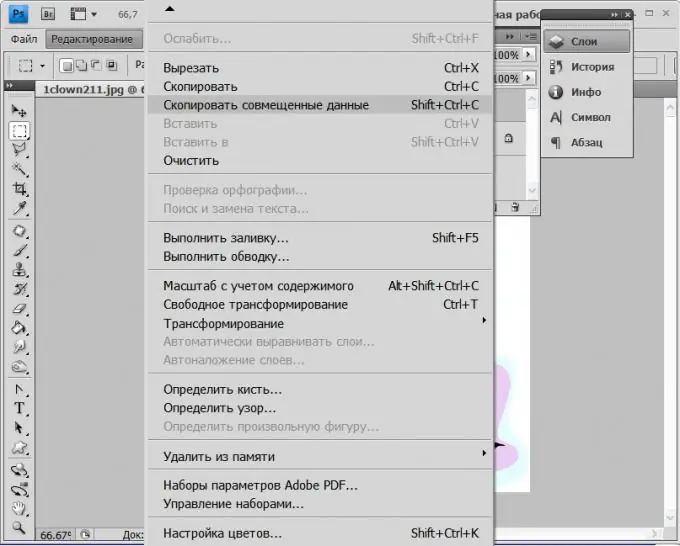
Upute
Korak 1
Pokrenite Adobe Photoshop, u njega učitajte željenu datoteku i kliknite na alatnoj traci jednu od ikona povezanih s alatima za odabir određenog područja slike - njih je tri i svaka sadrži nekoliko različitih varijacija alata. Da biste promijenili sorte svakog alata, kliknite njegovu ikonu lijevom tipkom miša i pričekajte da se pojavi padajući popis, a zatim kliknite željenu opciju.
Korak 2
Odaberite područje slike odabranim alatom, a zatim ga kopirajte u međuspremnik. Ako odabrano područje sadrži sliku koja se nalazi na nekoliko slojeva, otvorite odjeljak "Uređivanje" u izborniku Adobe Photoshop i odaberite "Kopiraj spojene podatke". Možete i bez izbornika - ovoj naredbi dodijeljene su "vruće tipke" Shift + Ctrl + C. Ako vas zanima samo dio slike koji se nalazi na jednom od slojeva višeslojnog dokumenta, napravite provjerite je li onaj koji vam je potreban odabran na paleti slojeva i odaberite ga u istom odjeljku izbornika "Uredi", stavku "Kopiraj" ili upotrijebite tipkovničku prečac Ctrl + C. Također morate djelovati ako je u sloju samo jedan sloj otvoreni dokument.
3. korak
Stvorite novi dokument. Da biste pozvali odgovarajući dijaloški okvir, možete otvoriti odjeljak "Datoteka" u izborniku i odabrati stavku "Novo" ili možete jednostavno pritisnuti kombinaciju tipki Ctrl + N. U dijaloškom okviru koji se otvori visina i širina već će biti koji odgovaraju području koje ste kopirali u međuspremnik, pa je dovoljno samo kliknuti gumb "U redu".
4. korak
Zalijepite kopirano područje u kreirani dokument. To se može učiniti odabirom naredbe Zalijepi smještenoj u odjeljak Uređivanje ili pritiskom na tipkovnički prečac Ctrl + V.
Korak 5
Spremite novi dokument koji sadrži sliku područja koje ste odabrali na izvornoj slici. Da biste to učinili, možete odabrati stavku "Spremi" ili "Spremi kao" u odjeljku izbornika "Datoteka". Hitne tipke koje odgovaraju ovim naredbama su Ctrl + S i Ctrl + Shift + S. Ako želite odabrati optimalni omjer kvalitete i veličine stvorene datoteke prije spremanja, odaberite stavku "Spremi za web i uređaje" (Alt + Ctrl + Shift + S).






